一、vim/vi 編輯器
vi 檔案名(進入vi正常模式)
按i或a進入編輯模式
按esc+:進入指令模式(wq:儲存并退出,q:不儲存退出,q!:強制退出)
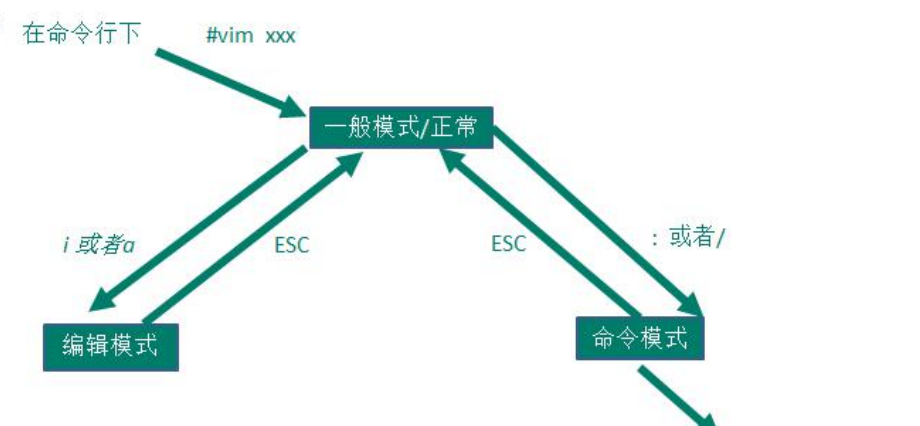
vi快捷鍵
在指令模式下使用:
拷貝目前行:yy,拷貝目前行向下的5行,5yy,并粘貼 p。
删除目前行:删除目前行向下的5行,5dd
查找單詞:/+單詞(輸入n查找下一個單詞)
設定行号::set nu
取消行号: :set nonu
在正常模式下使用:
跳轉到檔案首行:gg,跳轉到檔案最末行:G
撤銷:u
跳轉行數:輸入數字+shift+g(或者 :+數字)
下移幾行:數字+enter
二、檔案目錄類指令
1、檔案剪貼删除複制重名等
pwd:Print Working Directory,顯示目前工作目錄的絕對路徑。
ls:
- -a:顯示目前目錄所有的檔案和目錄,包括隐藏的;
- -l:以清單的方式顯示資訊。
尚矽谷Linux學習筆記 cd:
cd ~ :回到自己的家目錄;
cd … :回到目前目錄的上一級目錄。
尚矽谷Linux學習筆記 mkdir:建立目錄;-p:建立多級目錄。
建立一個目錄
建立多級目錄尚矽谷Linux學習筆記 rmdir:删除空目錄。rmdir不能删除非空的目錄。如果需要删除非空的目錄,需要使用rm -rf。尚矽谷Linux學習筆記 尚矽谷Linux學習筆記 尚矽谷Linux學習筆記 cp:拷貝檔案到指定目錄;
-r:遞歸複制整個檔案夾。
強制覆寫不提示的方法:cp指令改為\cp
将 /home/aaa.txt拷貝到 /home/bbb 目錄下 [拷貝單個檔案]
尚矽谷Linux學習筆記 尚矽谷Linux學習筆記 rm:移除檔案或目錄;尚矽谷Linux學習筆記 - -r:遞歸删除整個檔案夾;
- -f:強制删除不提示。
mv:移動檔案與目錄或重命名,兩種功能!
- mv oldNameFile newNameFile (功能描述:重命名)
- mv /tmp/movefile /targetFolder (功能描述:移動檔案)
touch:建立空檔案。可以一次性建立多個檔案
2、檔案檢視
cat:檢視檔案内容。隻能浏覽檔案,而不能修改檔案。
-n:顯示行号。
結尾加上 | more:分頁顯示,不會全部一下顯示完。
>more:是一個基于VI編輯器的文本過濾器,它以全螢幕的方式按頁顯示文本檔案的内容。
more還内置了很多快捷鍵:
less:用來分屏檢視檔案内容,與more相似,但是更強大,支援各種顯示終端。less指令在顯示檔案内容時,并不是一次将整個檔案加載之後才顯示,而是根據顯示需要加載内容。對于顯示大型檔案具有較高的效率。
head:顯示檔案的開頭部分。-n 5:看前面5行内容。
tail:輸出檔案中尾部的内容。
-n :看後面n行内容。
-f:時事追蹤該文檔的所有更新
" > " 指令:輸出重定向。如果不存在會建立檔案,否則會将原來的檔案内容覆寫。
" >> " 指令:追加。如果不存在會建立檔案,如果存在,不會覆寫原來的檔案内容,而是追加到檔案的尾部。
echo:輸出内容到控制台。
history:檢視曆史指令
3、 時間和日期
date:顯示目前日期和時間
date “+%Y”:顯示目前年份
date “+%d”:顯示目前月份
date “+%Y-%m-%d %H:%M:%S”:顯示年-月-日 時:分:秒
設定日期:date -s 字元串時間
cal:檢視月曆指令;
cal [月] [年份]:顯示某一年或月的月曆
4、 搜尋查找類
5、壓縮和解壓類
-c:産生.tar打封包件
-v:顯示詳細資訊
-f:指定壓縮後的檔案名
-z:打包同時壓縮
-x:解壓.tar檔案